السلام عليكم ورحمة الله وبركاتة
في هذه الشرح البسيط اقدم للأعضاء الجدد وللمبتدأين كيفيه فحص عناصر المنتدى
الفائده من فحص العنصر ؟
لفحص العنصر فوائد كثيره وعديده تساعد مدير الموقع في تفحص منتداه وتعديله من خلال المتصفح مثلا تريد التعديل على احد ازرار منتداك او تغير خلفيه المنتدى او اضافه تأثيرات بأضافه CSS الى فحص العنصر لتطبق على المنتدى أعتمد شخصيا على هذه الامر في تضبيط خصائص واضافات من خلال العناصر الاضافيه مثلا عندي كود HTML قمت بأضافته من خلال لوحه الادارة ولاكن عندي تأثيرات css انا مش هعرف كيف هتكون حلوه ولا لا وممكن تروح يمين وممكن شمال يعني بمكان غير مناسب فلما اضيف كود html وروح للمنتدى اعاين على الزر اضغط عليه كلك يمين ثم اضيف تأثيراتي وبعدها اقوم بتحديد له الابعاد واخليه في موقع الي انا عاوزه ده وبعد ما اكمل تعديلاتي اقوم بنسخ اكواد css التي عدلت وعملت عليها وثم اضعها في لوحة الاداره في حقل css ده شي مبسط ومثال بسيط لقدره فحص العنصر وما عملها كيف اقوم بتشغيلها على منتداي ؟
بأختصار ان الخاصية فحص العنصر في متصفح جوجل كروم ضروي تثبيت المتصفح لأستخدامها من خلال لتحميل المتصفح اضغط هنا خطوات لتشغيل الخاصية 1- نقوم بتحديد العنصر الذي نريد التعديل عليه في المنتدى ؟تكبير الصورة معاينة الأبعاد الأصلية.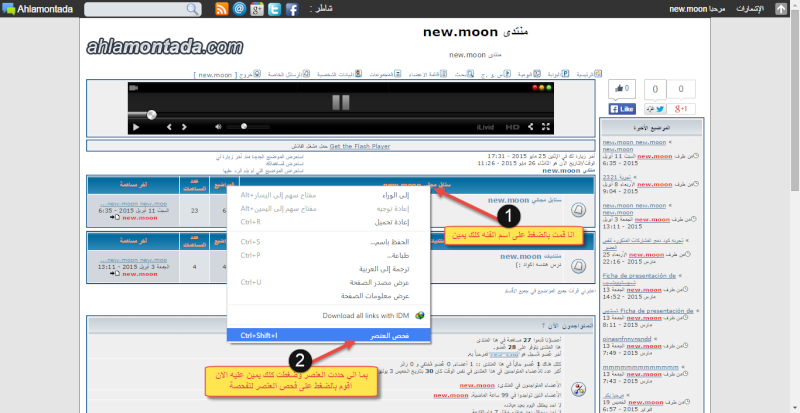 كما تلاحظون اني قمت بالتحديد على أسم الفئه وهو ستايل مجاني new.moon ضغط كلك يمين وطلعت لي الخيارات كما تلاحظون في أخر خيار كتب فحص العنصر عند الضغط عليها ستظهر لنا قائمه بكل تفاصيل العنصر الذي قمنا بتحديدها يظهر لنا كود HTML او تومبلايت الخاصه به وايضا على يمين الشاشه يظهر لنا أكواد CSS هذه العنصر تكبير الصورة معاينة الأبعاد الأصلية.
كما تلاحظون اني قمت بالتحديد على أسم الفئه وهو ستايل مجاني new.moon ضغط كلك يمين وطلعت لي الخيارات كما تلاحظون في أخر خيار كتب فحص العنصر عند الضغط عليها ستظهر لنا قائمه بكل تفاصيل العنصر الذي قمنا بتحديدها يظهر لنا كود HTML او تومبلايت الخاصه به وايضا على يمين الشاشه يظهر لنا أكواد CSS هذه العنصر تكبير الصورة معاينة الأبعاد الأصلية.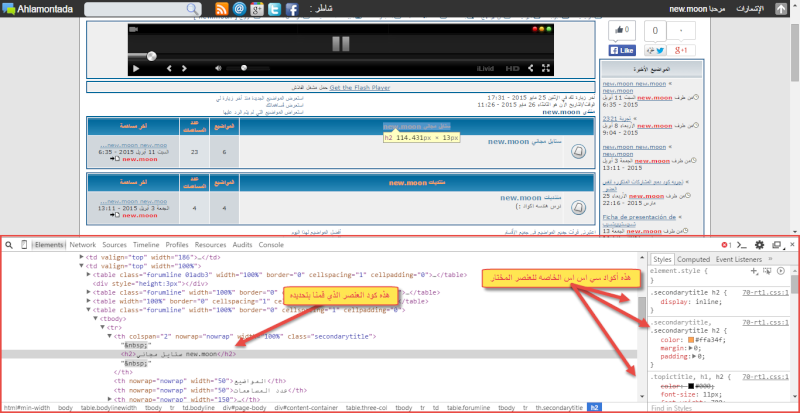 حتى الان ماذا تعلمنا ؟ 1- نحدد العنصر المراد تعديله2- ظهر لنا كود CSS وكود تومبلايته او html الخاص به ..3-في هذه الخطوه سنعلم كيف نقوم بتعديل اللون او أضافه كود css - كيف نقوم بأضافه تأثيرات كيف نقوم بعمل حقل فارغ جديد لنضيف تأثيراتنا الخاصه ؟تكبير الصورة معاينة الأبعاد الأصلية.
حتى الان ماذا تعلمنا ؟ 1- نحدد العنصر المراد تعديله2- ظهر لنا كود CSS وكود تومبلايته او html الخاص به ..3-في هذه الخطوه سنعلم كيف نقوم بتعديل اللون او أضافه كود css - كيف نقوم بأضافه تأثيرات كيف نقوم بعمل حقل فارغ جديد لنضيف تأثيراتنا الخاصه ؟تكبير الصورة معاينة الأبعاد الأصلية. كما تلاحظون قمنا بالضغط على الفراغ تحت شوي فقام بأظهار حقل جديد او سطر جديد اخر لنضيف تأثيراتنا والتي هي بتقنيه CSS سوف اقوم الان بأضافه كود تيكست شادو والي هو ضلال على النص .هذه هو الكود الخاص بالتأثير وهو للمثال فقط يعني تقدر تضيفو اي تأثير اخر text-shadow: 2px 2px 8px #FF0000;تكبير الصورة معاينة الأبعاد الأصلية.
كما تلاحظون قمنا بالضغط على الفراغ تحت شوي فقام بأظهار حقل جديد او سطر جديد اخر لنضيف تأثيراتنا والتي هي بتقنيه CSS سوف اقوم الان بأضافه كود تيكست شادو والي هو ضلال على النص .هذه هو الكود الخاص بالتأثير وهو للمثال فقط يعني تقدر تضيفو اي تأثير اخر text-shadow: 2px 2px 8px #FF0000;تكبير الصورة معاينة الأبعاد الأصلية.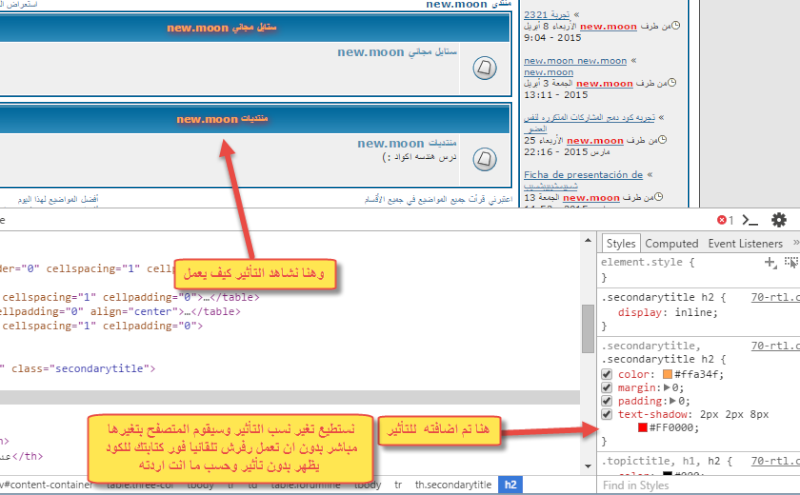 كما تلاحظون بعد اضافتي للتأثيرقام المتصفح بتشغيله وتفعيله على العنصر الذي قمت بتحديده وأستطيع تغير أبعاده وارقام التأثير وغيرها استطيع تغير اللون الضل كما تلاحظونتكبير الصورة معاينة الأبعاد الأصلية.
كما تلاحظون بعد اضافتي للتأثيرقام المتصفح بتشغيله وتفعيله على العنصر الذي قمت بتحديده وأستطيع تغير أبعاده وارقام التأثير وغيرها استطيع تغير اللون الضل كما تلاحظونتكبير الصورة معاينة الأبعاد الأصلية. الان كيف نقوم بحفظ تغيراتنا لاننا لو عملنا تحديث للصفحه راح يختفي كل التعديلات التي قمنا بها لهذه يجب علينا ان نقوم بنسخ اكواد التي عدلنا عليها تكبير الصورة معاينة الأبعاد الأصلية.
الان كيف نقوم بحفظ تغيراتنا لاننا لو عملنا تحديث للصفحه راح يختفي كل التعديلات التي قمنا بها لهذه يجب علينا ان نقوم بنسخ اكواد التي عدلنا عليها تكبير الصورة معاينة الأبعاد الأصلية. كما تلاحظون تم تحديدها من خلال الماوس من الاسفل الى الأعلى لا تنسى ان تنسخه بأستخدام الماوس تحدد من الاسفل ثم الى الأعلى وبعدها اما تضغط على Ctrl+c او من خلال الماوس كلك يمين ثم نسخ وثم تذهب بعدها الى لوحه الادارة >> مظهر المنتدى >> اللوان >> صفحهCSS تقوم بأضافه هذه الكودوثم تسجل بعدها تفتح نافذه جديده لمعاينه منتداك وستلاحظ انه تم كما انت اردته في تعديلاك على فحص العنصر
كما تلاحظون تم تحديدها من خلال الماوس من الاسفل الى الأعلى لا تنسى ان تنسخه بأستخدام الماوس تحدد من الاسفل ثم الى الأعلى وبعدها اما تضغط على Ctrl+c او من خلال الماوس كلك يمين ثم نسخ وثم تذهب بعدها الى لوحه الادارة >> مظهر المنتدى >> اللوان >> صفحهCSS تقوم بأضافه هذه الكودوثم تسجل بعدها تفتح نافذه جديده لمعاينه منتداك وستلاحظ انه تم كما انت اردته في تعديلاك على فحص العنصر
ملاحظه مهمه
لا تقومو بأضافه تأثيرات لا تتناسب مع متصفحات اخرى تأكد من ان التأثير الذي تريد أضافته يعمل على المتصفحات الاخرى ..كما يمكنك تفصح التأثير من خلال اخذ اسم التأثير والذهاب الى مدرسه الاكواد وهي على الرابط الاتي : http://www.w3schools.com/اما تستعمل البحث وتضع اسم التأثير لتعلم ان كان يعمل هذه التأثير على المتصفحات الاخرىاو تضهب الى الاقسام في الاعلى تختار اكواد CSS وتبحث على تأثيرات اخرى  كما يمكنكم اضافه تأثيرات بمختلف الانواع من تكبير النص وضع اطار للنص وغيرها من الامور التي تناسبكم
كما يمكنكم اضافه تأثيرات بمختلف الانواع من تكبير النص وضع اطار للنص وغيرها من الامور التي تناسبكمهنا انتهى درسنا حول كيفيه فحص اي عنصر في منتداك وتعديله
لأجهزه الكمبيوتر أنظمه وندوز
تحياتي